Konfigurieren oder Ändern eines Triggers in Wevo iPaaS
Ein Trigger ist die Einstellung, die definiert, wie der Integrationsprozess gestartet wird. Aus mehreren Arten von Triggern wählen Sie denjenigen aus, der am besten zu Ihren Integrationsregeln passt.
Um das Konzept besser zu verstehen, nehmen Sie zum Beispiel eine Integration mit einer Datenbank, die alle 30 Minuten ausgeführt werden muss. In diesem Fall könnten Sie einen Zeitplan-Trigger definieren, der den Prozess automatisch alle halbe Stunde startet. Es gibt andere Arten von Triggern, aus denen Sie wählen können.
Diese Seite zeigt Ihnen, wie Sie einen Trigger konfigurieren oder ändern, nachdem ein Flow erstellt wurde.
Trigger-Konfiguration oder -Änderung
Suchen Sie den Flow, den Sie bearbeiten möchten, und klicken Sie auf das Symbol, das den Trigger darstellt. Ein Dialogfeld wird angezeigt.
Im Feld Connector auswählen wählen Sie den Trigger-Typ aus, entweder einen Zeitplan-Trigger oder einen API-Trigger.
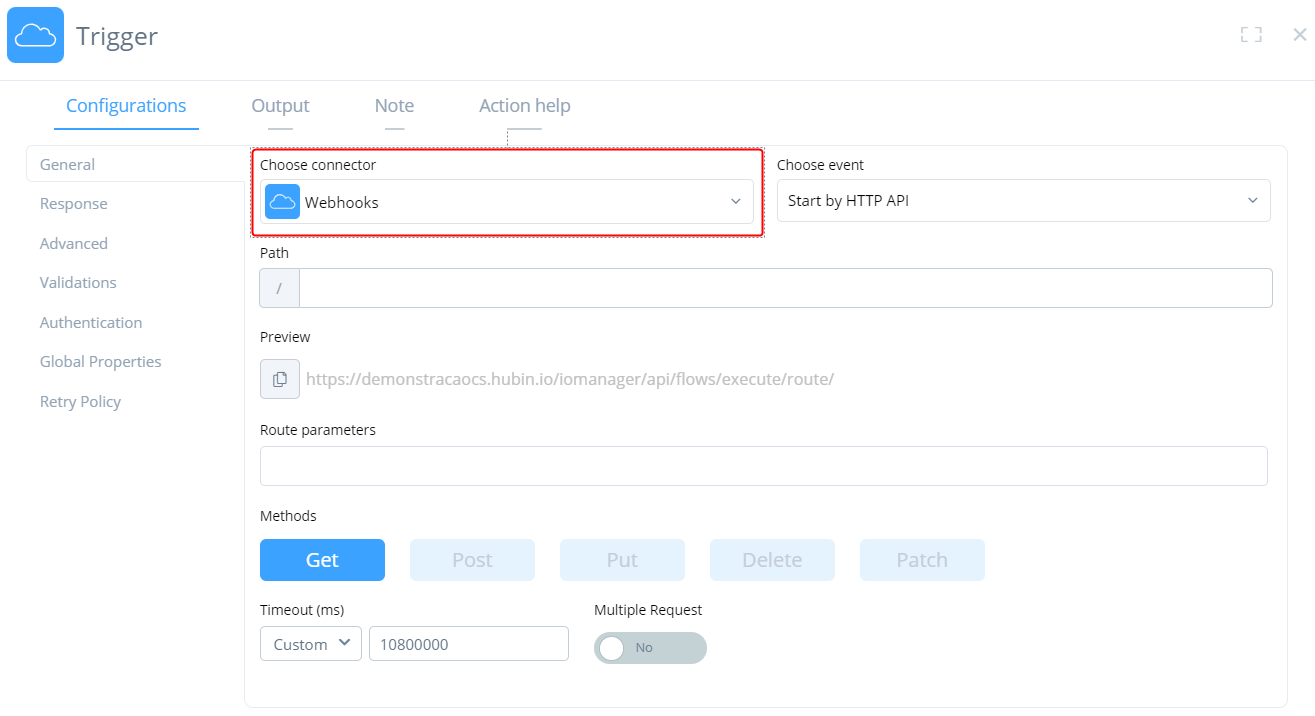
Zeitplan
Der Zeitplan-Trigger ermöglicht es Ihnen, die Zeiten festzulegen, zu denen ein Flow regelmäßig ausgeführt werden soll. Wenn Sie diese Option wählen, müssen Sie entscheiden, wie oft der Flow ausgeführt wird.
-
Ausführungsfrequenz: Verwenden Sie die Optionen in diesem Menü, um zu entscheiden, wie viel Zeit zwischen den Ausführungen vergehen soll. Wenn Sie eine benutzerdefinierte Frequenz wünschen, können Sie dies tun, indem Sie einen Cron-Code einfügen.
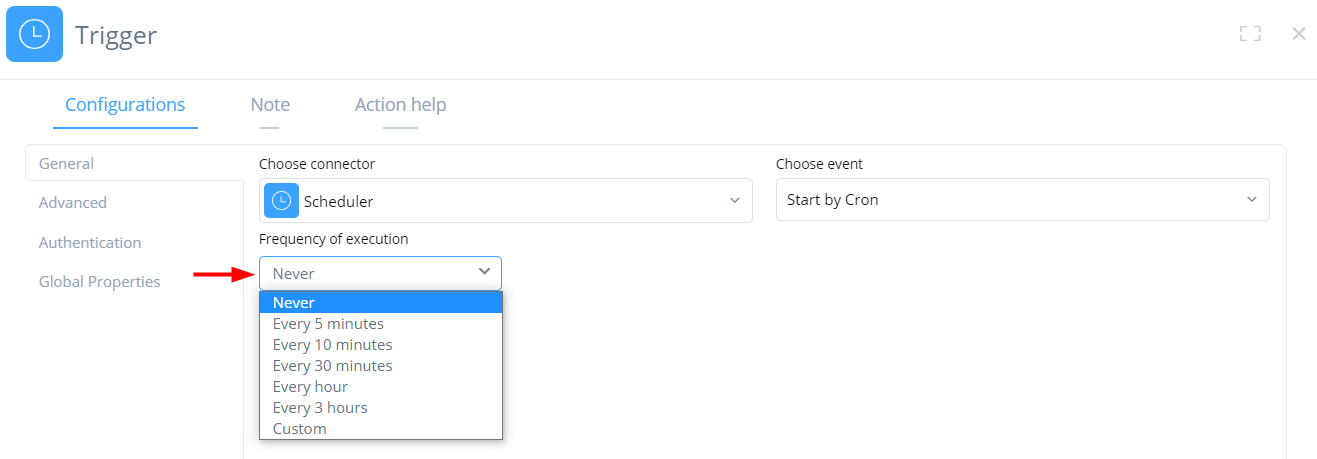
-
Zeitüberschreitung: Verwenden Sie dieses Feld (unten hervorgehoben), um die maximale Zeit zu bestimmen, die Ihr Flow für jede Ausführung hat.
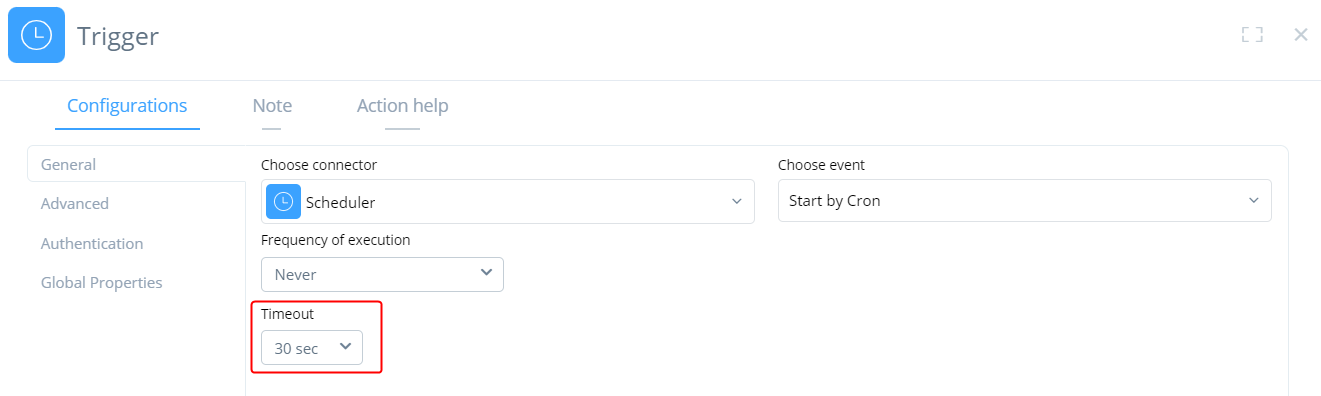
Webhook
Der Webhook-Trigger bedeutet, dass ein Prozess jedes Mal gestartet wird, wenn der Flow-Routenaufruf erfolgt. Diese Art von Trigger bedeutet, dass Sie eine API mit einer von der Plattform erstellten URL ins Internet exponieren, die API-Anfragen akzeptieren kann. Sehen Sie unten, wie Sie einen Webhook-Trigger konfigurieren:
-
Pfad: Verwenden Sie dieses Feld, um Ihre API-URL anzupassen. Wenn Sie hier einen Pfad erstellen, wird er am Ende des Links angezeigt, der im Feld Vorschau direkt darunter angezeigt wird, wie im Beispiel gezeigt.
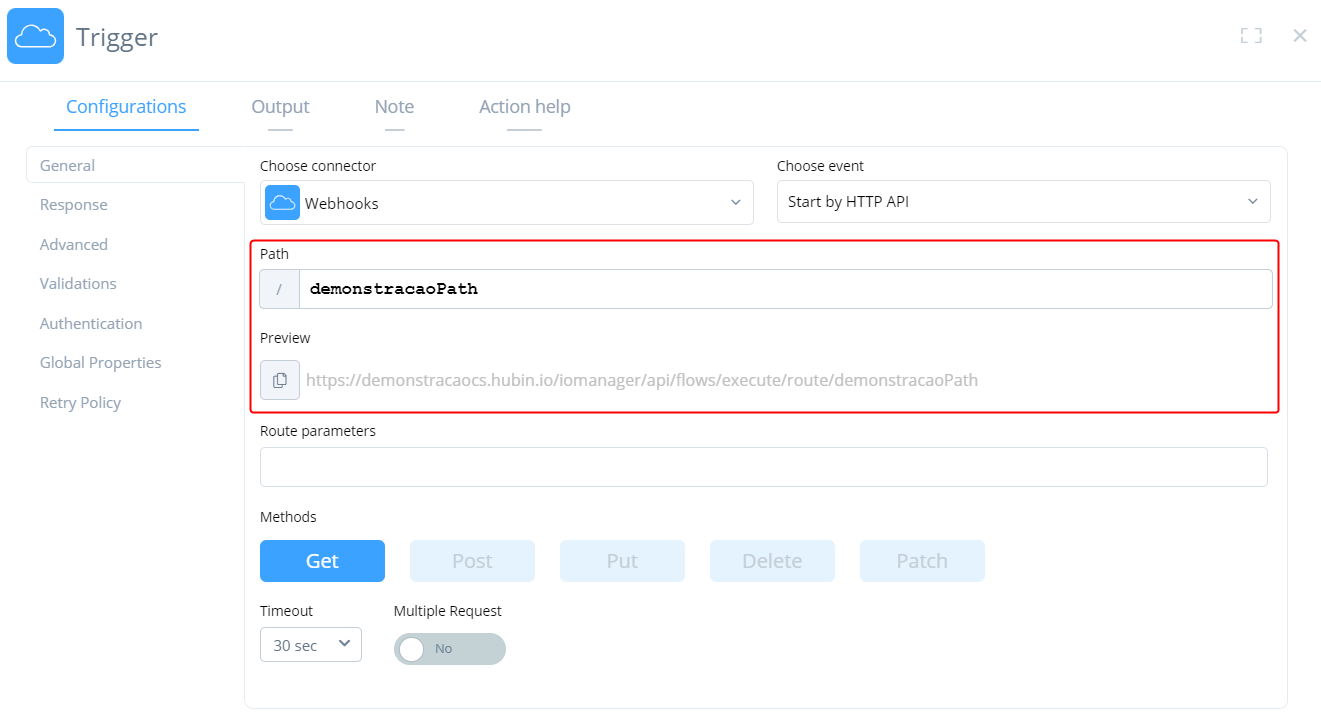
-
Routenparameter: Sie können auch Routenparameter definieren. Im Feld Pfad verwenden Sie die folgende Syntax:
${parameter}. Sobald Sie Ihre Parameter so eingefügt haben, werden sie automatisch im Feld Routenparameter angezeigt: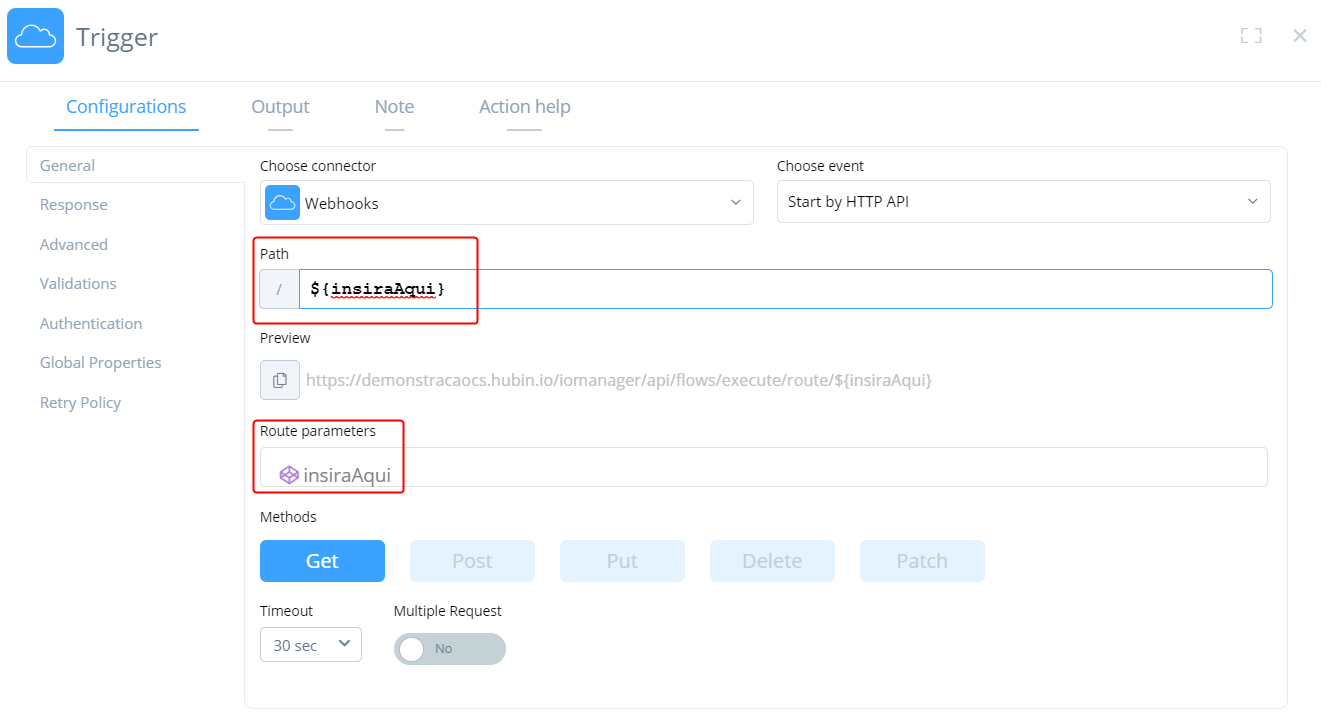
-
Methoden: Verwenden Sie dieses Feld, um die Methode auszuwählen, die während des API-Aufrufs verwendet wird. Sie können mehr als eine Methode auswählen. Erfahren Sie mehr in API-Verben.
-
Zeitüberschreitung: Sie können die Zeitüberschreitung in Sekunden definieren. Für Webhook-Trigger liegt die obere Grenze bei 30 Sekunden.
-
Mehrere Anfragen: Durch die Konfiguration dieses Feldes kann Ihre API mehr als eine Anfrage parallel empfangen, was bedeutet, dass während eines Ablaufs andere Anfragen empfangen werden können.
Authentifizierung
Wenn Sie diese Option aktivieren, müssen sich die Benutzer authentifizieren, um die API überhaupt aufrufen zu können. Andernfalls ist es nicht möglich, sie direkt über den Browser zu testen.
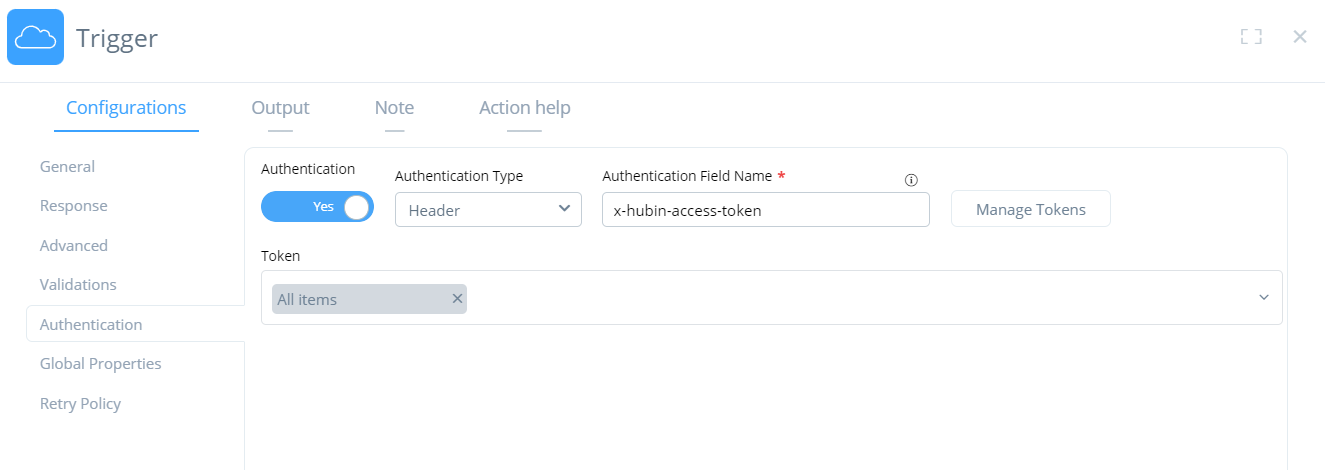
Wie Sie gesehen haben, erfordert diese Option, dass sich die Benutzer authentifizieren. Dies kann mit Tokens erfolgen. Um Tokens zu erstellen:
-
Klicken Sie auf Tokens verwalten. Sie werden zur Seite Konten weitergeleitet.
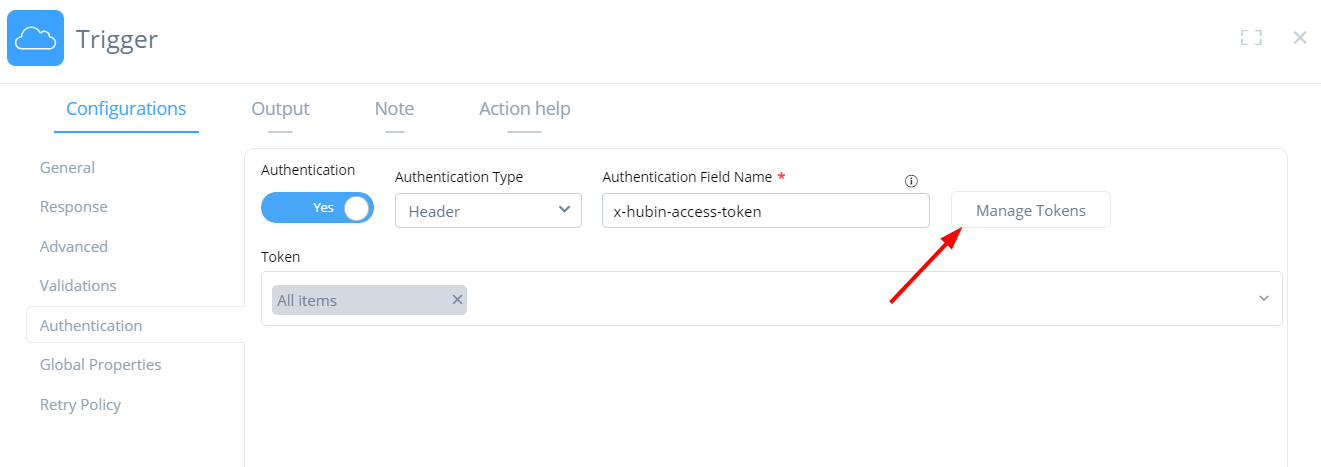
-
Sobald Sie dort sind, gehen Sie zu Sicherheit > Zugriffstoken. Klicken Sie in der angezeigten Tabelle auf Neues Token hinzufügen.
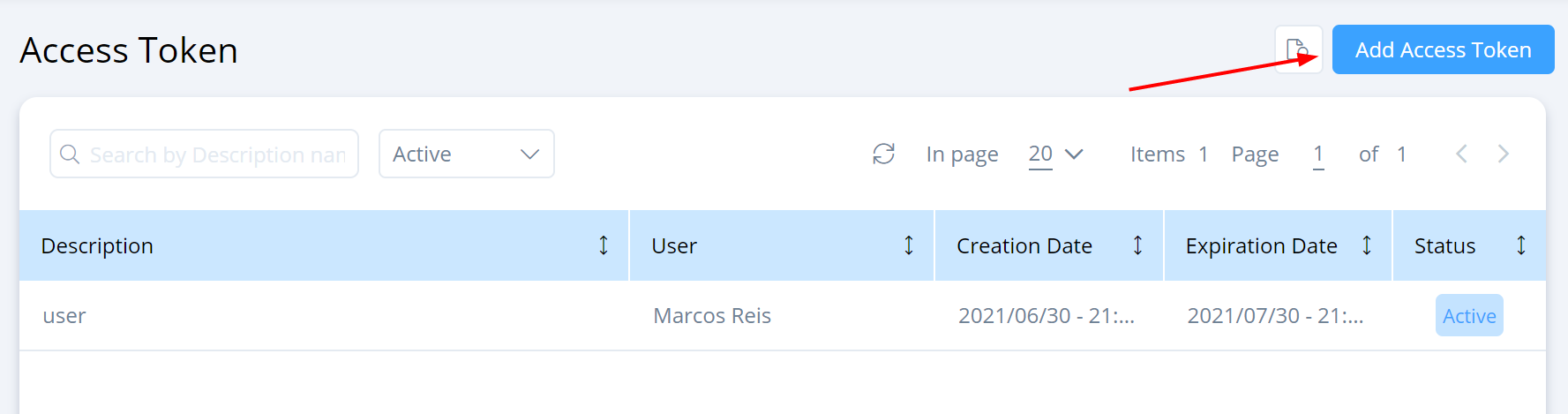
-
Verwenden Sie das Feld Token-Details, um eine kurze Beschreibung hinzuzufügen, und verwenden Sie dann das Menü Ablaufdatum, um auszuwählen, wie lange es gültig sein soll. Wählen Sie im Menü Profil aus, wer das Token erstellt. Klicken Sie auf Speichern, um den Vorgang abzuschließen.
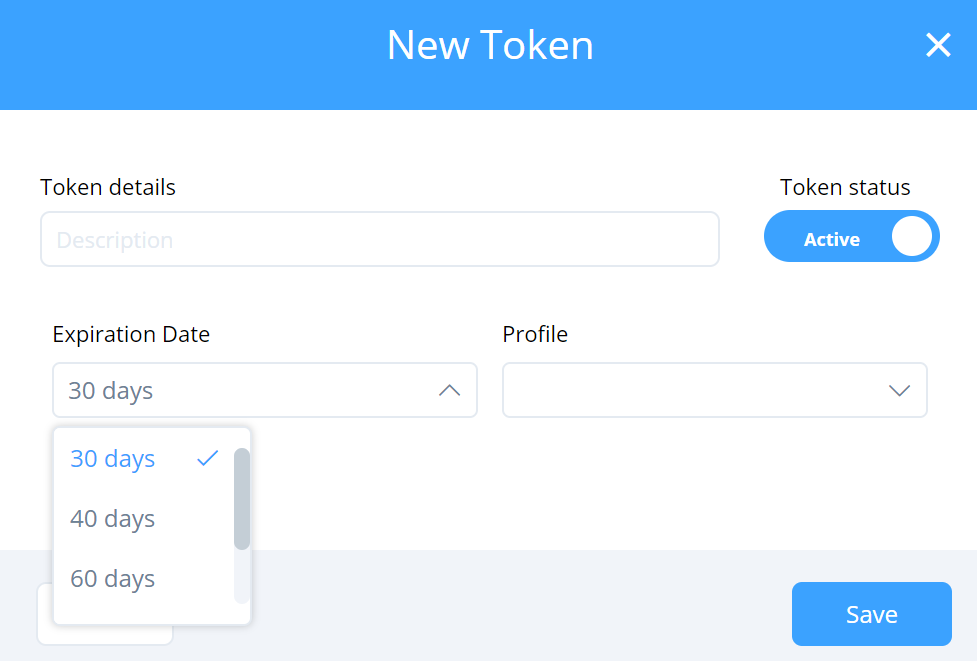
Response
Mit diesem Feld können Sie definieren, welche Antwort in der Anwendung angezeigt wird, die eine Anfrage an den API-Flow sendet. Sie können die Ausgabe eines Connectors als Antwort auswählen, wie im folgenden Screenshot gezeigt:
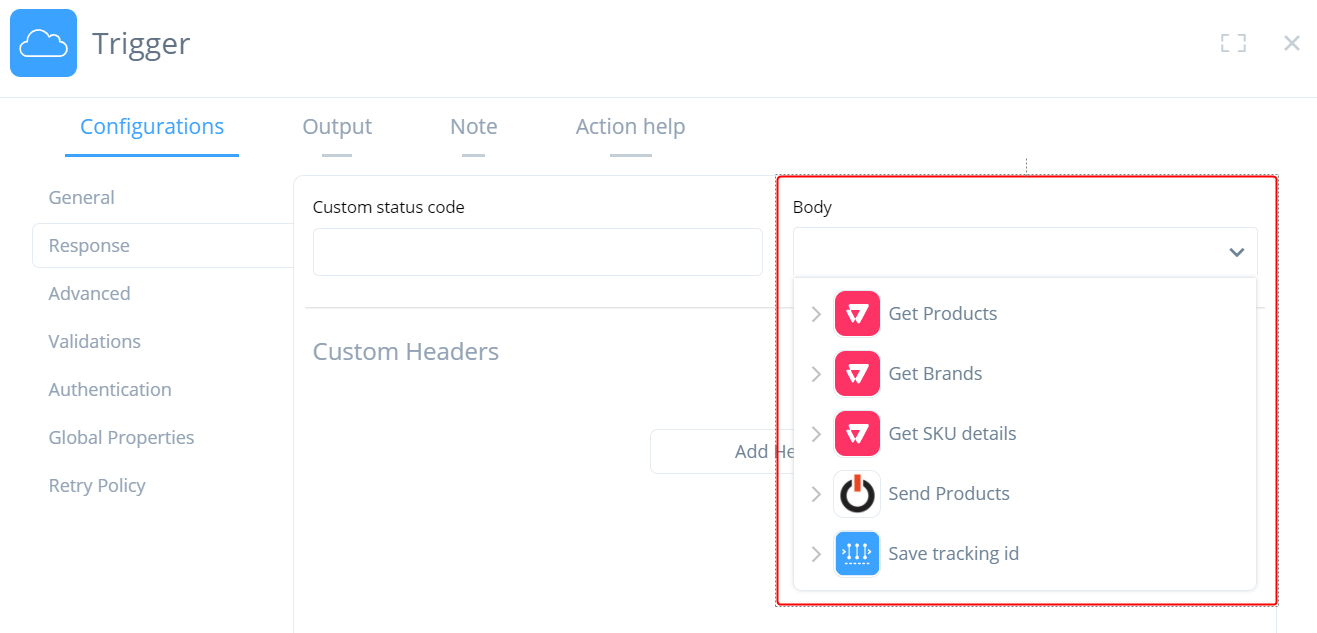
-
Body: Verwenden Sie dieses Menü, um ein Tool oder einen Connector auszuwählen, dessen Ausgabe als Antwort angezeigt wird.
-
Custom Status Code: Fügen Sie den API-Statuscode ein, der in dem Aufruf angezeigt werden soll.
-
Header: Verwenden Sie diese Option, um zu definieren, wie die Antwort gelesen werden soll. Klicken Sie auf Add Header und füllen Sie die Informationen aus. Zum Beispiel, indem Sie
Content-typeim Key-Feld undtext/htmlim Value-Feld einfügen, kann die Antwort im HTML-Format gelesen werden.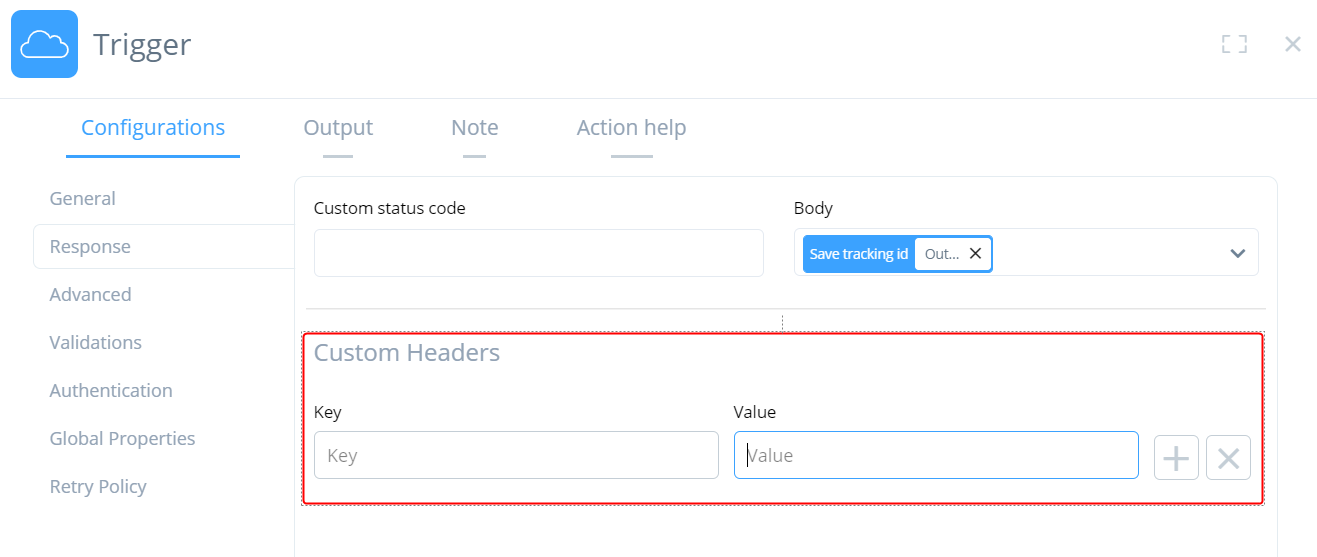
Flow reference
Flow reference ist ein Trigger, der einen Flow automatisch startet, nachdem ein anderer abgeschlossen ist, entweder synchron oder asynchron. Damit dies geschieht, muss der Ursprungsflow das Flow reference-Tool in seiner Integration enthalten.
Event trigger
Ein Event-Trigger startet Ihre Flows automatisch in Echtzeit, wenn bestimmte Ereignisse in Ihren verbundenen Systemen auftreten, wie zum Beispiel, wenn ein Datensatz eingefügt wird. Event-Trigger beseitigen die Notwendigkeit für einen Scheduler oder einen API-Trigger. Um mehr zu erfahren, siehe Event triggers.
